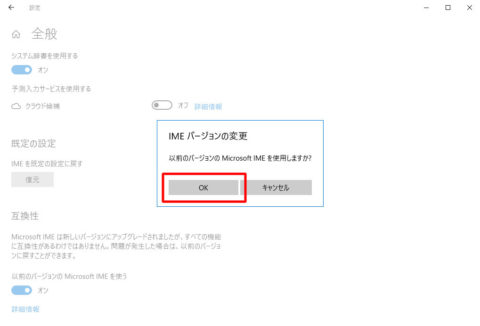ある日突然、日本語入力が出来なくなりました!
PCの右下には「あ」となっているので、IMEは日本語になっているはずなんだけどなぁ…。
PCを再起動したら治ったので、そんなに気にしてなかったのですが、同じ現象が頻発するようになりました。
その都度、再起動していたら仕事にならないので、解決方法を調べてみました。
ちなみに、ボクのPCの環境は下記の通り。
- エディション:Windows 10 Home
- バージョン:20H2
出てくる記事は、「IME言語を日本語に設定しろ」だの、「ローマ字入力/かな入力を切り替えろ」だの、そんな記事ばかりです。
そういのを全て設定した上で、正常に日本語入力出来てたものが、出来なくなってるから不思議なんだよ!
さらに調べてみると、こんな記事を見つけました。
Windows10のある特定のバージョンと新しいMicrosoft IMEの組み合わせによっては、使用中のアプリケーションとの互換性に問題が起こり、日本語入力でトラブルを起こすことがあるようです。
どうやら、これといった解決方法はなく、古いIMEを使うと起こらなくなるようです。
古いバージョンのIMEに戻してみる
1.コントロールパネルから「時刻と言語」を選びます。
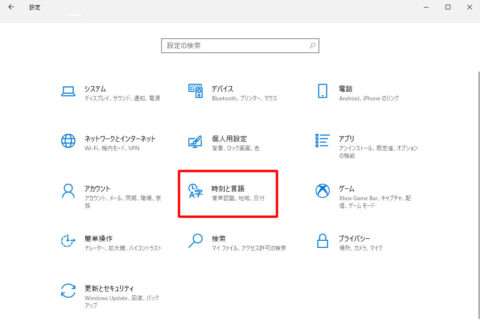
2.左メニューの「言語」を選び、「優先する言語」の「日本語」のオプションを選びます。
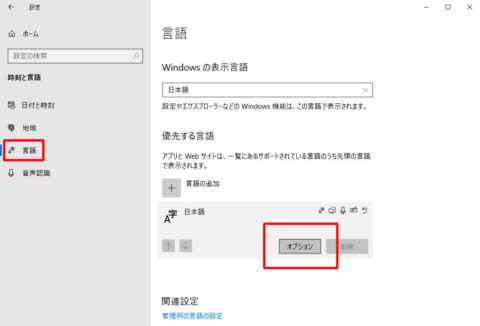
3.「キーボード」の「Microsoft IME」のオプションを選びます。
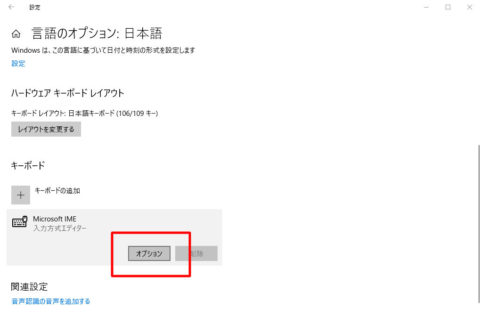
4.「全般」を選びます。
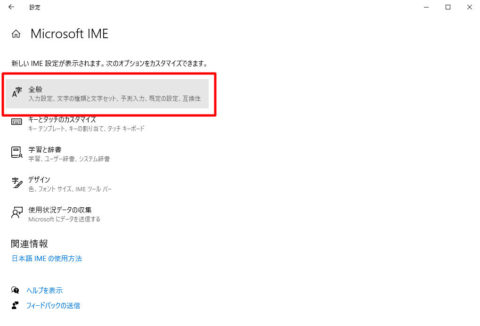
5.「互換性」の「以前のバージョンの Microsoft IME を使う」のところが「オフ」になっているので「オン」に変更します。
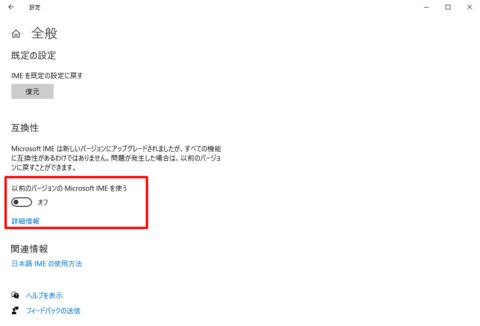
6.確認ダイアログが表示されますので、OKをクリックして完了です。